如何取消开机自动运行的程序 怎样阻止电脑开机自动启动的程序
更新时间:2024-05-22 16:08:17作者:jiang
在使用电脑的过程中,我们经常会遇到一些开机自动运行的程序,有时候这些程序会占用系统资源、减慢电脑启动速度,甚至影响系统的稳定性,那么如何取消这些开机自动运行的程序呢?其实方法并不复杂,只需要通过一些简单的操作就可以轻松实现。接下来我们就来看看怎样阻止电脑开机自动启动的程序。
步骤如下:
1.win+r
使用快捷键【win+r】,会弹出一个运行窗口。如下图所示。
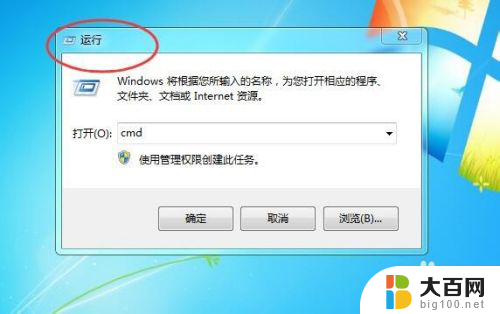
2.msconfig
然后在运行窗口中,输入【msconfig】。点击下方的【确定】按钮,如下图所示。

3.系统配置
然后就会弹出一恶搞【系统配置】软件,如下图所示。

4.启动
然后切换到【启动】选项卡,如下图所示。

5.取消勾选
然后再把不需要自动启动的软件,取消勾选即可。如下图所示。

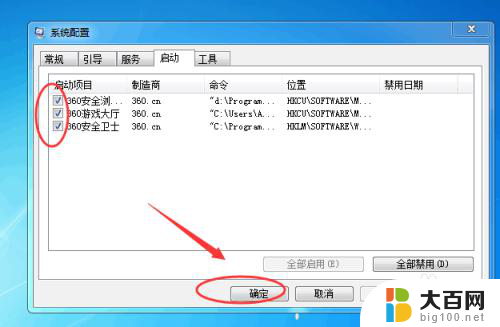
以上就是取消开机自动运行程序的全部内容,如果还有不明白的地方,您可以按照小编的方法进行操作,希望能对大家有所帮助。
如何取消开机自动运行的程序 怎样阻止电脑开机自动启动的程序相关教程
- 电脑的开机自启动软件如何关闭 怎么禁止电脑开机时自动启动的程序
- 开机关闭自动启动程序 电脑开机自动启动程序的关闭方法
- 电脑应用自动打开怎么关闭 如何取消开机自动启动的软件程序
- 笔记本电脑怎么关闭软件开机自启动 如何关闭Mac电脑开机自启动的软件程序
- 怎么关闭电脑开机自启软件 关闭电脑开机自动启动的程序的操作方法
- 如何关闭应用自启动 怎样关闭电脑开机自动启动的程序
- 电脑如何关闭开机自启动软件 电脑开机自动启动程序关闭方法
- autodesk怎么关闭开机启动 Autodesk桌面程序开机自启的取消步骤
- 钉钉怎么取消开机自动运行 钉钉关闭开机自动启动方法
- 如何取消开机自启动 电脑开机启动项关闭方法
- 苹果进windows系统 Mac 双系统如何使用 Option 键切换
- win开机不显示桌面 电脑开机后黑屏无法显示桌面解决方法
- windows nginx自动启动 Windows环境下Nginx开机自启动实现方法
- winds自动更新关闭 笔记本电脑关闭自动更新方法
- 怎样把windows更新关闭 笔记本电脑如何关闭自动更新
- windows怎么把软件删干净 如何在笔记本上彻底删除软件
电脑教程推荐